Nowy lifting aplikacji Google Phone nie spodobał się użytkownikom. Jednak aplikacja Kontakty (która współpracuje z aplikacją Telefon) otrzymała jedną interesującą aktualizację, która z pewnością przyciągnie do siebie część użytkowników. Podobnie jak iPhone, Google umożliwia teraz użytkownikom przypisywanie kart telefonicznych do swoich kontaktów. Oczywiście inni producenci OEM Androida mają tę funkcję od dawna, ale użytkownicy standardowego Androida będą mogli z niej skorzystać po raz pierwszy. Przyjrzyjmy się zatem, jak utworzyć kartę telefoniczną w aplikacji Kontakty Google.
Nadchodzące smartfony we wrześniu 2025 r
Opcje dostosowywania kart telefonicznych
Aplikacja Kontakty Google umożliwia przypisanie do kontaktu dowolnego zdjęcia z galerii telefonu. Po ustawieniu karty telefonicznej będzie ona wyświetlana na ekranie za każdym razem, gdy dana osoba do Ciebie zadzwoni. Różni się to od ustawiania zdjęcia profilowego, ponieważ karta telefoniczna wypełnia cały ekran. Po wybraniu obrazu można go dostosować do rozmiaru ekranu. Aplikacja Telefon umożliwia wybranie czcionki i koloru nazwy kontaktu.
Chociaż użytkownicy iPhone'a mogą sami tworzyć plakaty kontaktowe, firma Google nie dodała tej opcji do swojej aplikacji Kontakty. Plakaty kontaktowe migają na ekranie odbiorcy połączenia za każdym razem, gdy do niego dzwonisz. Użytkownicy Androida mogą tworzyć karty telefoniczne tylko dla kontaktów zapisanych na swoim telefonie.
Krok 1: Początekthena Twoim telefonie. Upewnij się, że jest zaktualizowany do najnowszej wersji.
Krok 2:Wybierzkontakt.
– –
Krok 3:KliknijSpróbuj dodać kartę telefoniczną. Jeśli nie widzisz tego monitu, dotknijikona ołówkau góry ekranu.
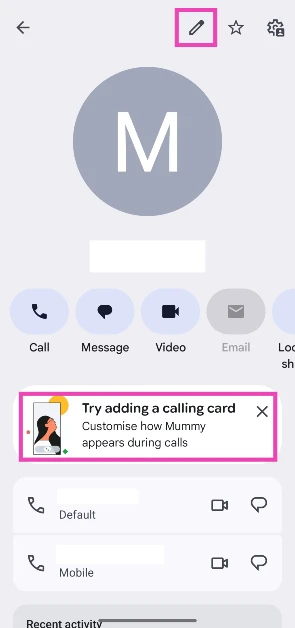
Krok 4:Kliknijikona karty telefonicznejpo prawej stronie.
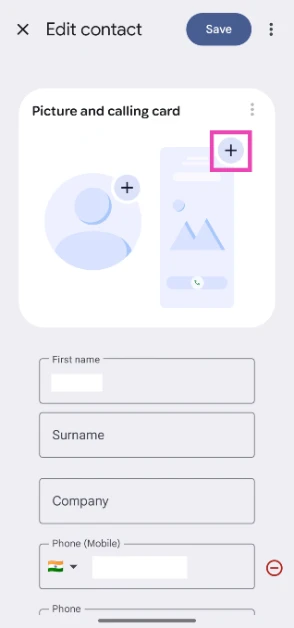
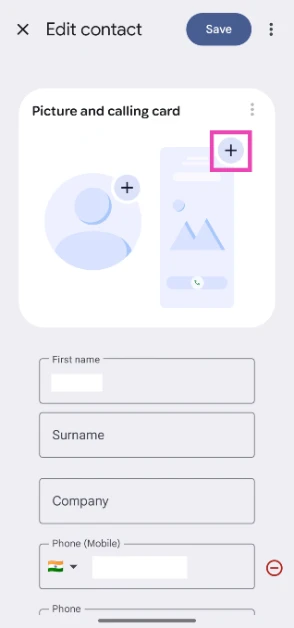
Krok 5:Przejdź do swojego telefonugaleriai wybierzzdjęcie.
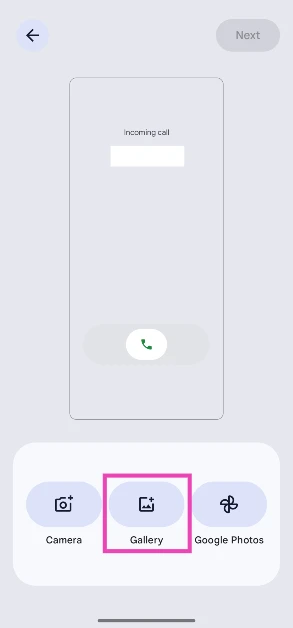
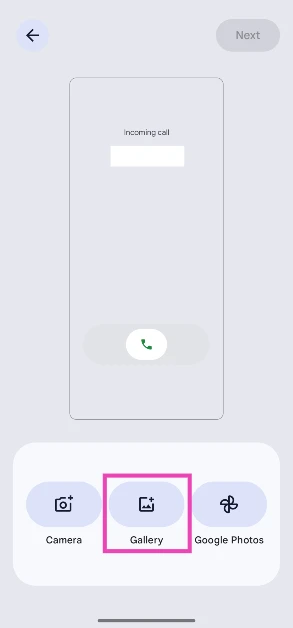
Krok 6: Przyciąćobraz dopasowujący się do ekranu. WybierzchrzcielnicaIkolordla nazwy kontaktu. UderzyćZrobione.
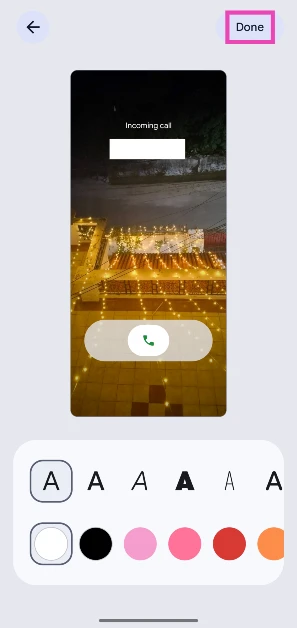
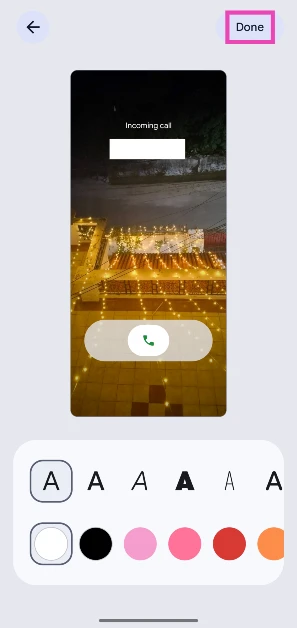
Krok 7:UderzyćRatować.
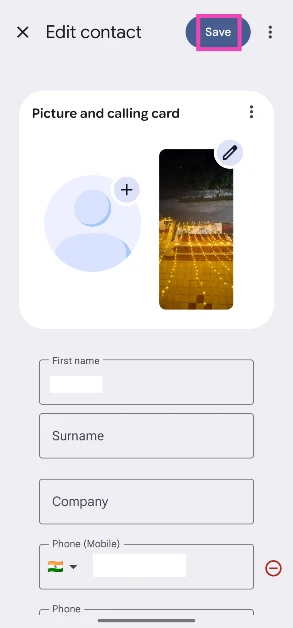
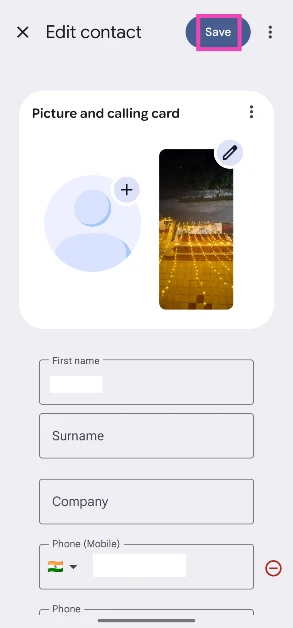
Często zadawane pytania (FAQ)
Jak zmienić zdjęcie profilowe kontaktu?
Uruchom Kontakty Google, wybierz kontakt, kliknij ikonę ołówka u góry ekranu, dotknij ikony zdjęcia profilowego, wybierz zdjęcie z galerii telefonu i naciśnij „Zapisz”.
Jak przypisać kartę telefoniczną do kontaktu w telefonie?
Uruchom aplikację Kontakty firmy Google, wybierz kontakt, naciśnij ikonę ołówka u góry ekranu, dotknij ikony karty telefonicznej i wybierz zdjęcie z galerii telefonu. Dostosuj i przytnij obraz, aby dopasować go do karty. Wybierz czcionkę i kolor nazwy kontaktu. Naciśnij „Zapisz”.
Jak śledzić lokalizację kontaktu w usłudze Znajdź moje urządzenie Google?
Jeśli ktoś udostępni Ci swoją lokalizację w aplikacji Znajdź moje urządzenie, uruchom aplikację, przejdź do karty Osoby i dotknij tej osoby, abyśledź je.
Jak wyświetlić zablokowane kontakty na moim telefonie?
Uruchom aplikację dialera, przejdź do Ustawień i wybierz „Zablokowane numery”, aby wyświetlić listę zablokowanych numerów.
Sugerowana lektura:Co to jest karta TF? Co jest lepsze: karta TF czy karta SD?
Jak filtrować połączenia z nieznanych numerów na moim telefonie z Androidem?
Idź doDialer>Ustawienia>Zablokowane numeryi włącz przełącznik obok „Nieznany”.
Jak utworzyć naklejkę z wycięciem w Zdjęciach Google
Ostatnie przemyślenia
W ten sposób możesz utworzyć wizytówkę kontaktu w aplikacji Kontakty Google. Właśnie przeszedłeś z iPhone'a na Androida? Dowiedz się, jak to zrobićprzenieś swoje kontakty. Jeśli masz jakieś pytania, daj nam znać w komentarzach!
